給 PPT 文檔添加水印的時候是可以做到非常豐富的,比如給 PPT 添加上文字水印,又或者給 PPT 添加上圖片水印。 水印的位置不僅可以設置在頁面的正中心,也可以將水印的位置設置在頁面的左上角、右下角等等。 所以說我們可以給 PPT 文檔添加非常豐富多彩的水印。 同時我們給 PPT 文檔添加水印的方式也有很多種,那麼大家在遇到需要給 PPT 文檔添加水印的時候是怎麼操作的呢? 假如我們有非常多的 PPT 文檔需要批量的頁面的右下角添加水印,我們應該怎麼做呢? 有沒有比較高效的方式能與大家一起分享的呢?
假如我們想要給我們的 PPT 文檔加上水印保護,在 PPT 的每一個頁面的右下角添加上文字或者圖片的水印,我們應該怎麼做呢? 相信有相關經驗的小夥伴來說這都不是事,我們只需要用 Office 將我們的 PPT 文檔打開,然後通過在母版頁中插入藝術字,就可以實現水印的效果了,雖然 Office 中沒有提供現成的水印功能按鈕,但是通過藝術字的方式也算是一種實現水印的方式。 今天要給大家帶來的是在另外一種場景下給 PPT 文檔添加水印的方式。 假如老闆給了我們 1000 個 PPT 檔,需要我們在十分鐘之內完成給每一個 PPT 的每一頁的都添加上公司的名稱信息,那我們應該怎麼才能達到老闆預期呢? 我還能夠傻傻的用 Office 來一個文件一個文件的添加藝術字嗎? 這種愚公移山的精神,可不一定能得到老闆的讚賞喲!
今天給大家介紹的就是使用「我的ABC軟體工具箱」這個工具來幫我們實現批量在 PPT 頁面的右下角添加水印,不管老本給我們的是一千個 PPT 文檔,還是一萬個 PPT 文檔,都只需要幾分鐘將全部搞定。 不僅省力還非常省心,老闆也非常開心。 幾分鐘就能搞定? 是不是覺得有些不可思議? 那麼接下來我們一起來下如何在非常短的時間內幫我們實現批量在 PPT 頁面的右下角添加水印的吧。
我們打開「我的ABC軟體工具箱」,按下圖所示,左側選擇「文件水印」,右側選擇「PPT 添加水印」的功能。
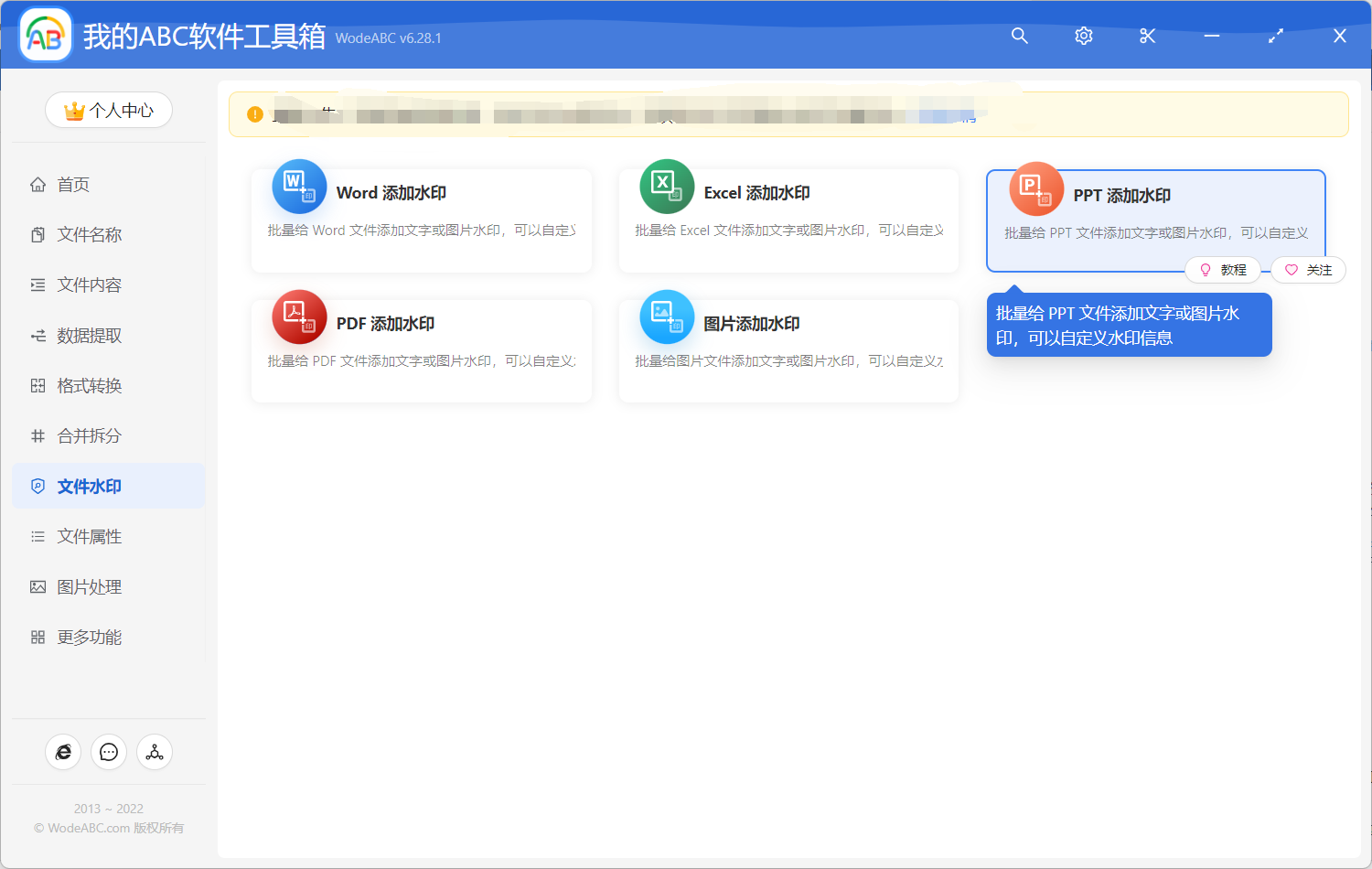
我們按照上圖所示,點擊對應的功能菜單就可以進入到批量在 PPT 頁面的右下角添加水印的功能。 進入功能之後我們要做的第一件事就是選擇我們需要在右下角添加水印的 PPT 文檔,我們可以一次性將所有的 PPT 文檔全部都選擇進來。
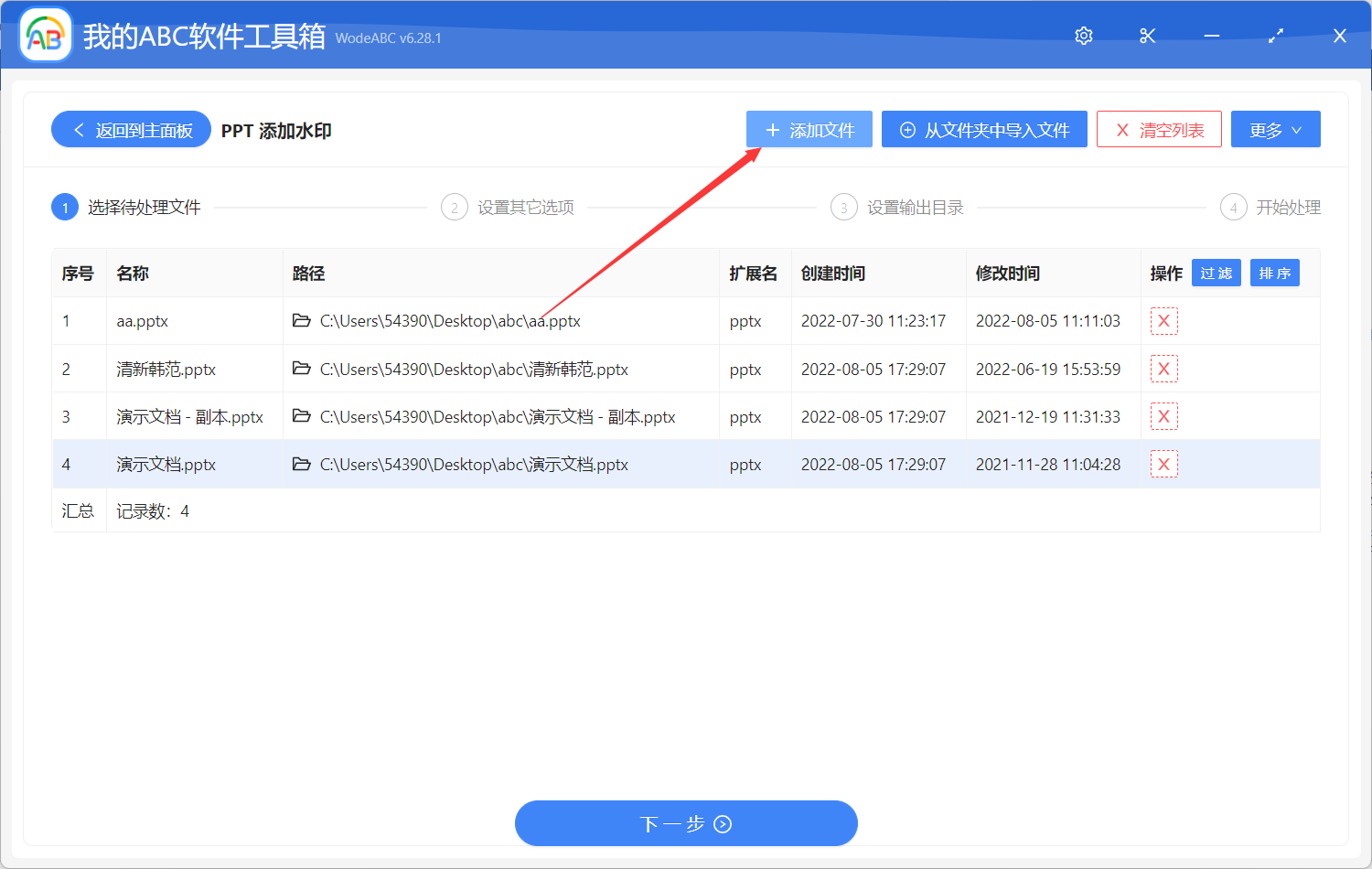
添加好之後,我們就可以點擊下一步進入到選項的界面了。
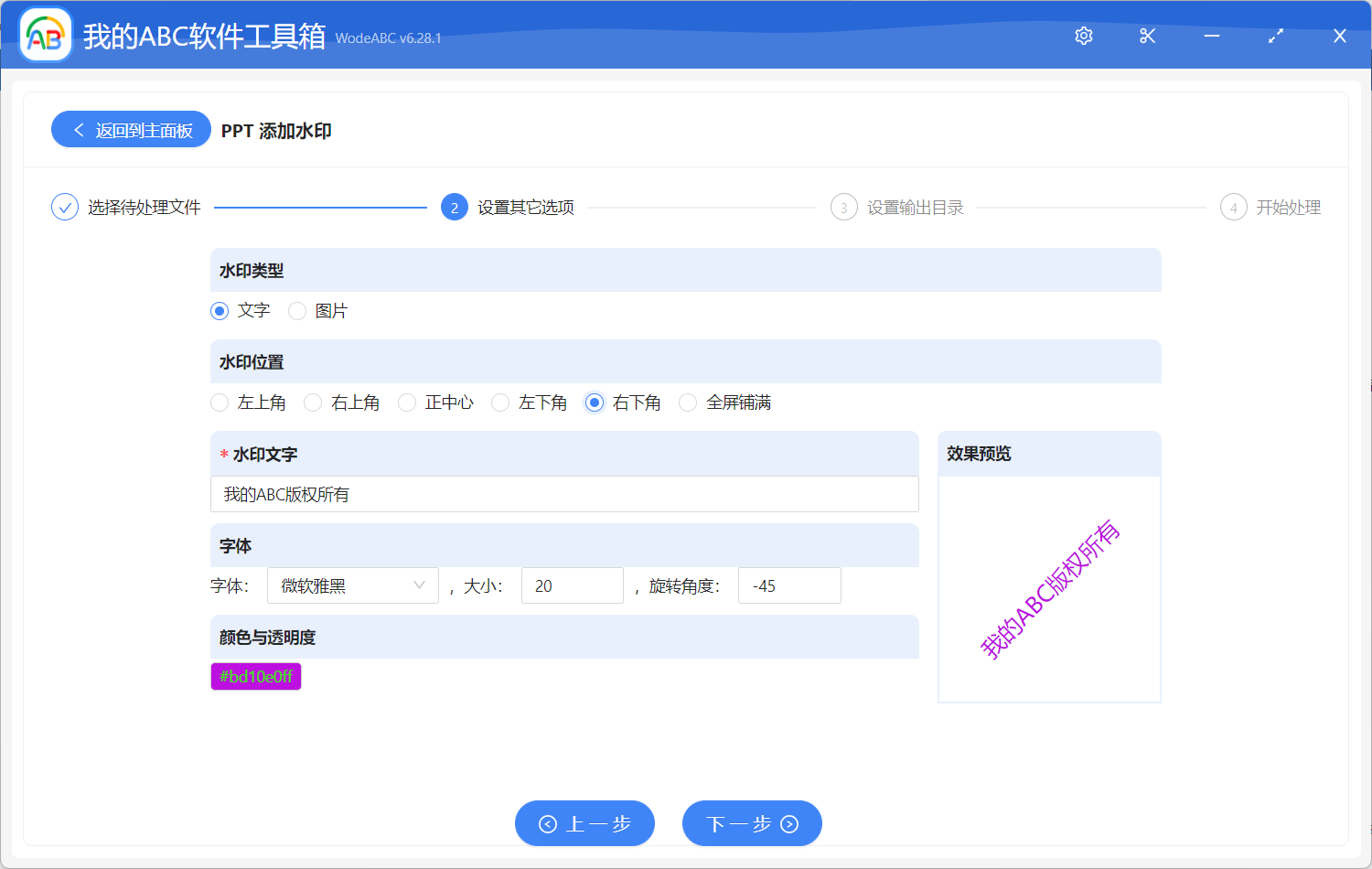
上圖的設置非常簡單,按照上圖的設置我們就能實現在 PPT 頁面的右下角添加水印的效果了。 當然通過上圖我們就能看到,選項設置界面可以設置的東西是非常多的,不僅可以設置文字水印,還可以設置圖片水印,可以設置水印的透明度,也可以設置文字的字體、顏色、字號等信息。 不僅可以將水印設置在頁面的右下角,還可以將水印設置再頁面的正中心、左上角、左下角等等,這裡大家完全可以根據自己的實際需求進行設置。 設置好之後,我們就可以點擊下一步進入到輸出目錄的選擇界面了。
的。 選擇好輸出目錄之後,我們就可以繼續點擊下一步交給軟件去幫我們進行批量在 PPT 頁面的右下角添加水印的操作了。 軟件處理的速度是非常高效的,一千個 Word 文檔在幾分鐘之內就全部能處理完成,等待軟件全部處理完成,我們就可以進入到輸出目錄看一下,打開處理後的 PPT 文檔,就會發現它們頁面右下角都已經被添加上我們前面設置的水印了。